구매 초기에 잘 쓰다가 컴퓨터가 점점 느려지는 게 눈에 띄게 보이는데요.
이는 복합적인 요인이 있겠지만 대표적으로 임시 파일이 엄청 쌓여있거나 컴퓨터 부팅 시 많은 프로그램들이 같이 실행되어 느려진 경우가 대부분입니다.
컴퓨터가 느려 답답했을 때 제가 해결했던 방법을 소개해보려고 합니다. 특히, 사무용 컴퓨터를 사용하고 계신 분들이 크게 체감되실 것으로 생각합니다.
목차
1. 고클린 설치
2. 시작프로그램 관리
3. 백그라운드 프로그램 정리
4. 주 드라이브 관리
5. 서비스 관리
6. 메모리 부족
1. 고클린 설치
컴퓨터를 쉽게 관리할 수 있게 도와주는 프로그램인 "고클린"을 활용하고 자 합니다. 아래의 링크를 통해 다운로드하여 설치합니다.
https://www.gobest.kr/goclean_app/index.htm
고클린 최적화프로그램-공식 홈페이지-고클린 다운로드(Goclean optimization Program)
경기도 성남시 분당구 황새울로224,청구블루빌407호 IRONGATE 031-711-7105(통화가능시간:10시~11시30분,14~18시,토,일공휴일 휴무) 사업자번호:144-81-26653 대표:김경민
www.gobest.kr
2. 시작 프로그램 관리
컴퓨터를 느려지게 하는 대표적인 요인이며 컴퓨터를 켜면 자동으로 많은 프로그램들이 같이 켜집니다. 이때 사용자가 특정 프로그램을 실행하면 렉이 걸려서 도저히 컴퓨터를 할 수 없게 되고 결국 답답함에 못 이겨 강제 전원 버튼을 누르게 되는데요. 이는 컴퓨터 하드웨어의 손상을 초래하기 때문에 시작프로그램을 잘 관리하여 강제 종료하는 일이 없도록 합시다.

고클린을 실행하고 시작프로그램 관리에 들어가 주세요.

시작프로그램은 10개 이하를 권장하며 불필요한 프로그램은 삭제하시면 되겠습니다.
3. 백그라운드 프로그램 정리

작업관리자(단축키: Ctrl + Shift + ESC)를 실행하면 위 사진처럼 나올텐데요. 여기서 중요하게 보셔야 할 것은 백그라운드 프로세스 개수입니다.
현재 저는 67개인데 컴퓨터를 켜자마자 200개 가량의 프로세스가 실행되고 있다면 정리를 좀 해줘야 합니다.
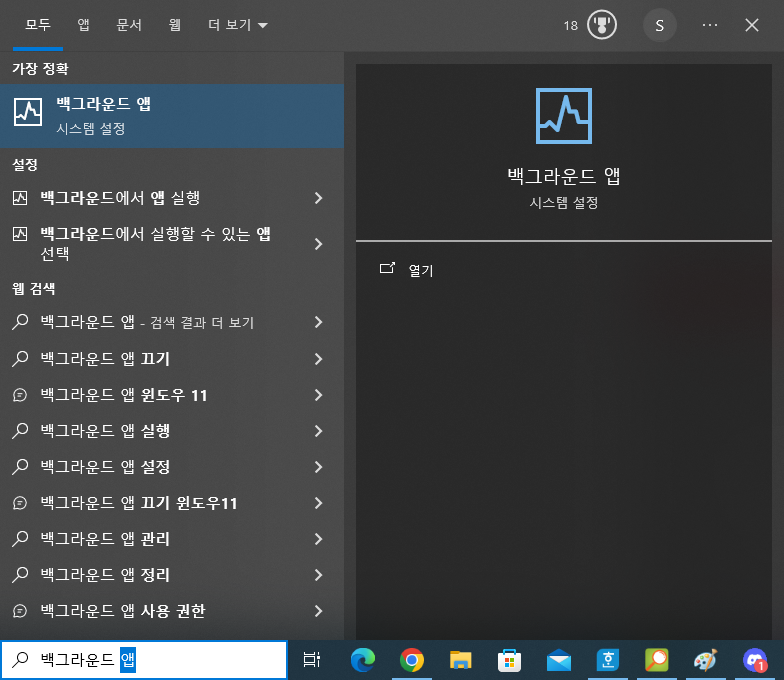
윈도우 검색창에서 백그라운드 앱을 검색해서 들어가 줍니다.
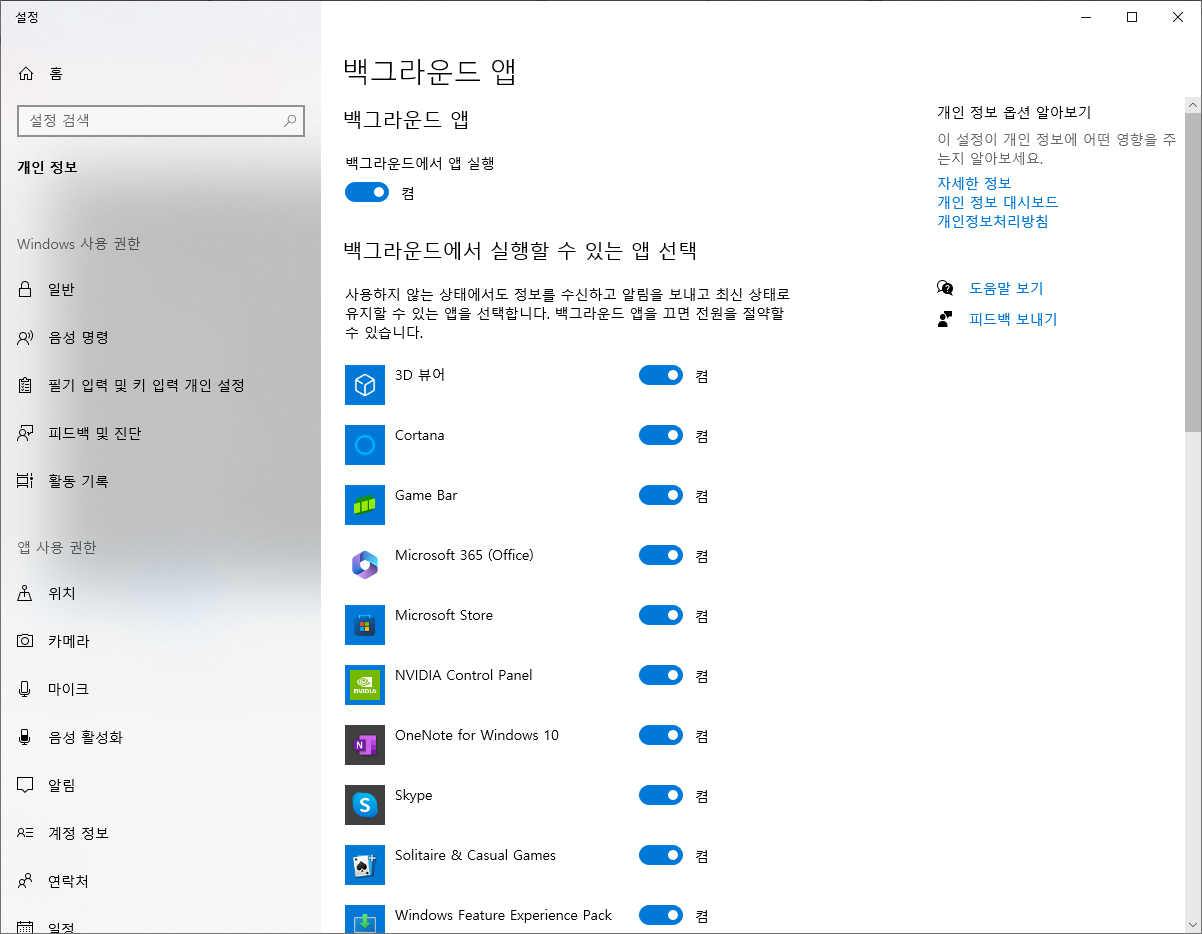
여기서 필요 없는 프로그램을 Off 해줍시다.
4. 주 드라이브 관리
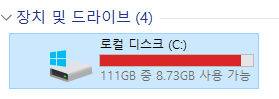
보통 C드라이브에 윈도우가 설치되어 있을 텐데요. 윈도우가 설치된 C드라이브 용량이 위와 같은 경우 컴퓨터 속도에 좋지 못한 영향을 줍니다. 불필요한 프로그램을 삭제하고 각종 임시파일들을 삭제하여 컴퓨터 속도를 올려봅시다.
첫 번째로 불필요한 프로그램을 지워볼게요.
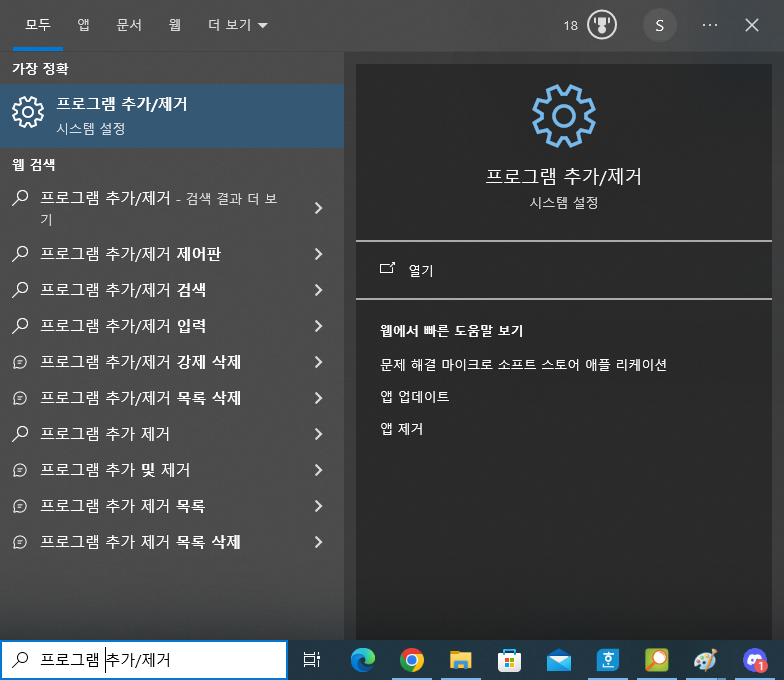
윈도우 검색창에서 프로그램 추가/제거를 검색합니다.

필터 기준을 모든 드라이브에서 C드라이브로 변경한 뒤 사용하지 않는 불필요한 프로그램을 삭제하여 C드라이브의 용량을 확보하는 작업을 수행해 주세요.
(IPinside, INITECH, XPlatform, DreamSecurity, MagicLine 등 은행에서 사용되는 프로그램들도 많으실 텐데요. 백그라운드에서 계속 실행되고 있는 프로그램도 많아서 삭제를 추천드립니다.)
두 번째로 디스크 정리를 진행해 보겠습니다.

C드라이브 우클릭 후 속성에 들어가 줍니다.

C드라이브 속성에서 디스크 정리를 클릭해 주세요.

시스템 파일 정리 버튼을 클릭해 주세요.
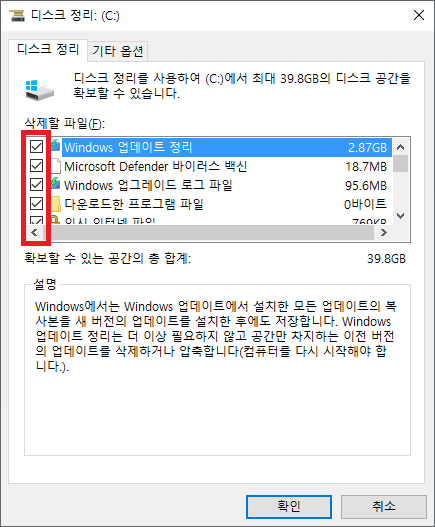
저는 모두 다 체크한 뒤 확인을 눌러서 정리하였는데요.
혹여나 윈도우 업데이트 파일, 장치 드라이브 파일 등 지우지 말아야 할 것들이 있다면 체크를 해제 후 진행해 주세요.
세 번째로 디스크 최적화입니다.

C드라이브 속성에서 도구 탭을 눌러줍니다.

최적화 버튼을 클릭해 줍니다.

여기서도 최적화 버튼 클릭 후 잠깐 기다리면 저절로 최적화 작업을 시작합니다.
5. 서비스 관리
컴퓨터에 프로그램을 설치하면 그 프로그램은 시간이 지나면서 새로운 기능이 추가되거나 개선되어 버전이 올라갈 수 있습니다. 이럴 때 사용자는 프로그램을 최신 버전으로 업데이트하면 새로운 기능을 사용할 수 있는데 이때, 업데이트에 사용되는 부가 프로그램이 서비스입니다.
작업관리자(Ctrl + Shift + ESC)에서 서비스 탭을 클릭하면 윈도우 내 모든 서비스들을 다 볼 수 있습니다.

하지만 서비스에 대한 설명을 봐도 도통 무슨 서비스인지 모르겠고 만약 윈도우 관련 서비스를 중지시켰다면 컴퓨터에 문제가 생길 수도 있으며 때에 따라서는 윈도우가 켜지지 않을 수도 있습니다.
그래서 저는 "고클린"에서 서비스를 설정하고 자 합니다.

서비스 관리를 클릭해 줍니다.

작업관리자에서 보던 것과 다르게 "고클린"에서는 표시되는 서비스가 몇 개 없는 걸 볼 수 있습니다.
(윈도우 내 중요한 서비스들은 숨겨지고 사용자가 건드려도 무방한 서비스들만 필터링하여 보여준 모습입니다.)
여기서 필요 없는 서비스들은 중지시키면 되며 뭐 하는 서비스인지 모르겠다 하면 구글에 검색해보셔야 합니다.
(예시로 "HncUpdateService_2020" 이란 게 있는데 이 프로그램이 뭔지 몰라 구글에 검색해 보니 한글과컴퓨터 회사의 한글 2020을 업데이트해주는 서비스였습니다. 굳이 킬 필요는 없어 보여서 중지시켰습니다.)
6. 메모리 부족
컴퓨터가 아무것도 안 하고 있음에도 불구하고 메모리 과다 점유되는 상황이 발생하는 경우가 있는데요.

RAM 불량이 아닌 것을 확인하고 서비스/시작프로그램 정리를 했는데도 메모리가 높게 잡힌다면 바이러스 감염여부를 확인해봐야 합니다.

윈도우 검색창에 windows 보안을 검색합니다.

바이러스 및 위협 방지를 클릭해 줍니다.

여기서 검사 옵션을 클릭해 줍니다.
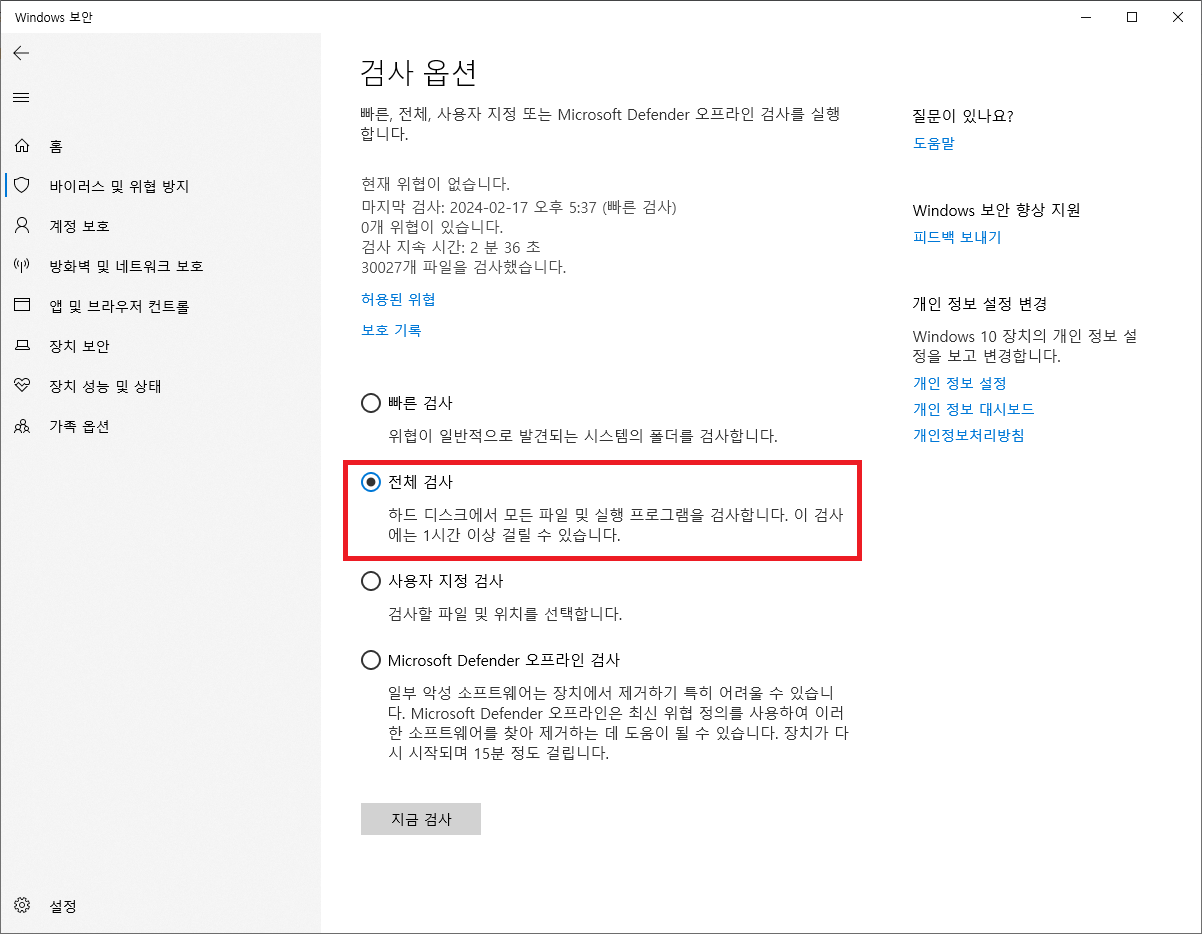
전체 검사를 통해 바이러스 검사를 진행합시다.
만약에 알약이나 V3 같은 백신 프로그램이 있다면 사용하고 계신 백신 프로그램을 이용해 주세요.
백신으로도 해결되지 않는다면 윈도우 포맷을 생각하셔야 합니다.
(해결 방법이 있다 한들 하나같이 전부 복잡하고 어렵습니다. 포맷을 추천합니다.)
이상으로 컴퓨터가 느려졌을 때 해결했던 방법들을 소개해보았는데요.
갈수록 컴퓨터가 느려진다는 느낌을 받을 때 제가 소개한 방법들을 사용하셔서 스트레스에서 벗어나시길 바랍니다.
다음에는 더욱더 알찬 내용으로 찾아뵙도록 하며, 작성한 글 끝까지 읽어주셔서 감사합니다.
'IoT무인화' 카테고리의 다른 글
| 낮에는 유인 운영, 밤에는 무인 운영! 유 / 무인 하이브리드 시스템을 소개합니다. (0) | 2025.04.03 |
|---|---|
| 무인 매장 실패 사례 분석 – 이 5가지는 꼭 피하자 (0) | 2025.03.27 |
| 무인 매장, 키오스크만 있다고 끝? IoT무인화 시스템의 필요성 (2) | 2025.03.26 |
| 2025년 무인화 트렌드 – 더 스마트해지는 무인 매장의 미래! (1) | 2025.03.20 |
| IoT무인화가 곧 성공? 무인 매장 운영 시 꼭 체크해야 할 3가지 (0) | 2025.03.19 |




